

Creatify-Team
6. Januar 2024
TEILEN



IN DIESEM ARTIKEL
Bereit, Ihre Amazon-Video-Marketingstrategie zu revolutionieren? Dieses Tutorial führt Sie durch die Verwendung des Creatify Editors, ein mächtiges AIGC-Tool für Amazon-Anzeigen, um kurze Marketingvideos für E-Commerce-Marketing zu erstellen. Erfahren Sie den Schritt-für-Schritt-Prozess zur Anpassung und Perfektionierung Ihrer Werbung für maximalen Einfluss.
Hier ist das gleiche Tutorial, aber im Videoformat, wenn Sie es vorziehen, ein Video anzusehen.
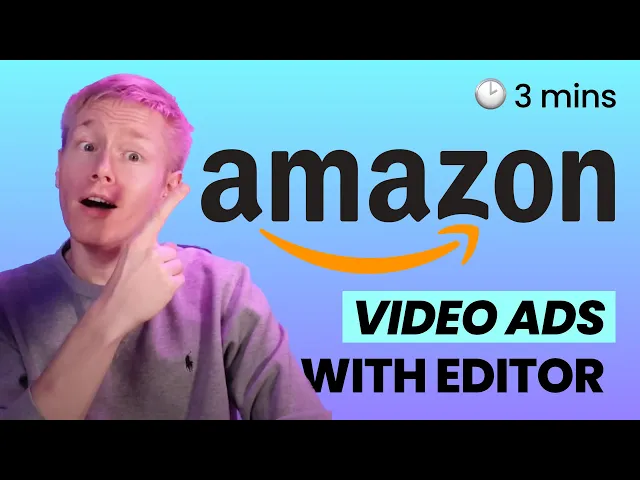
Lassen Sie uns loslegen 👇🏻
Schritt 1: Öffnen Sie Creatify AI und fügen Sie Ihre Produkt-URL ein. Lassen Sie die KI das Produktlisting analysieren und alle Daten und Medien erfassen.
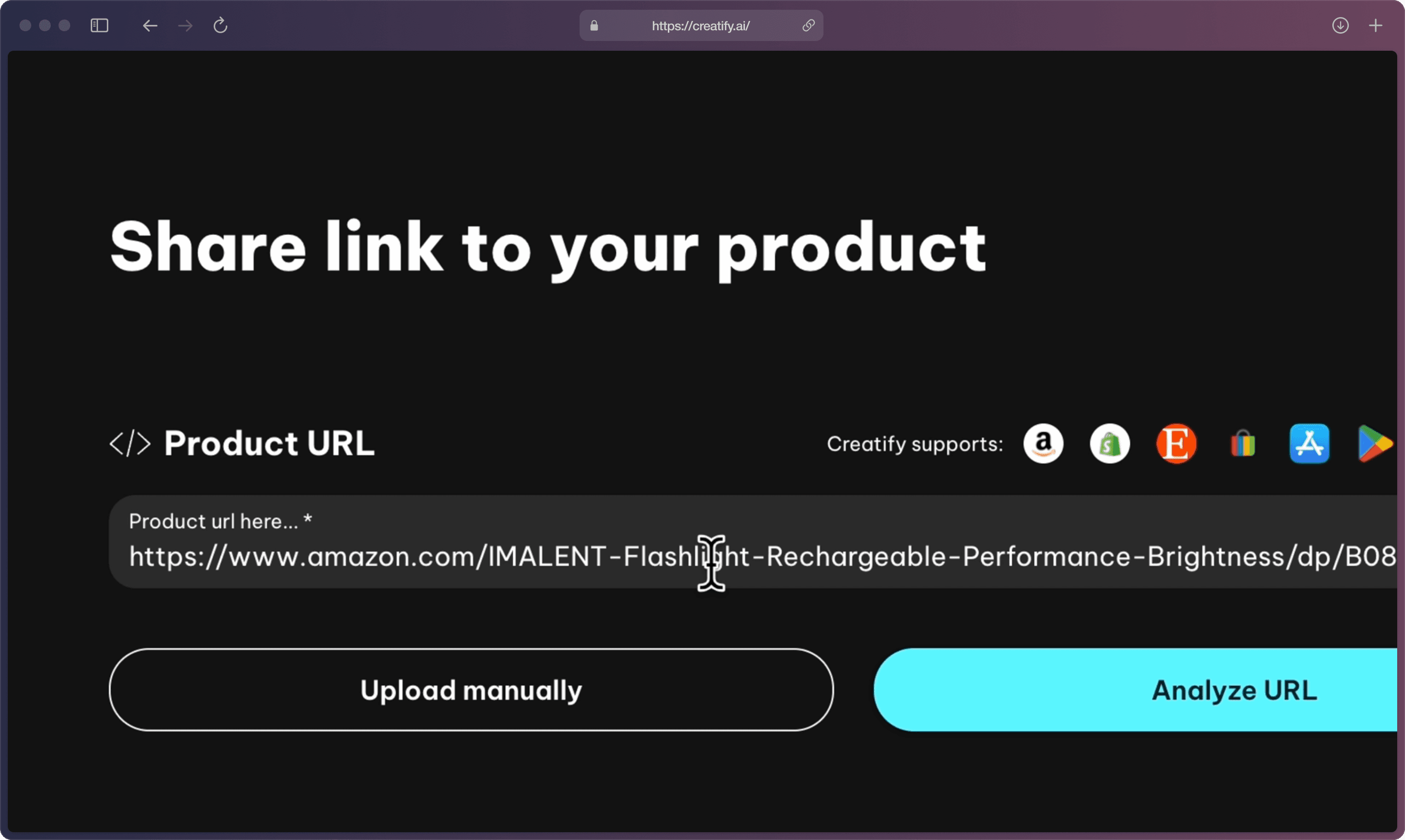
Schritt 2: Zeit für das Skript.
Die KI von Creatify analysiert Ihr Produktlisting und erstellt mehrere Skripte, basierend auf einer umfangreichen Sammlung von leistungsstarken Anzeigenvorlagen, die für Engagement optimiert sind.
Sobald Sie mit dem Skript zufrieden sind, klicken Sie einfach auf den „Auswählen“-Button, um zum nächsten Schritt zu gelangen.
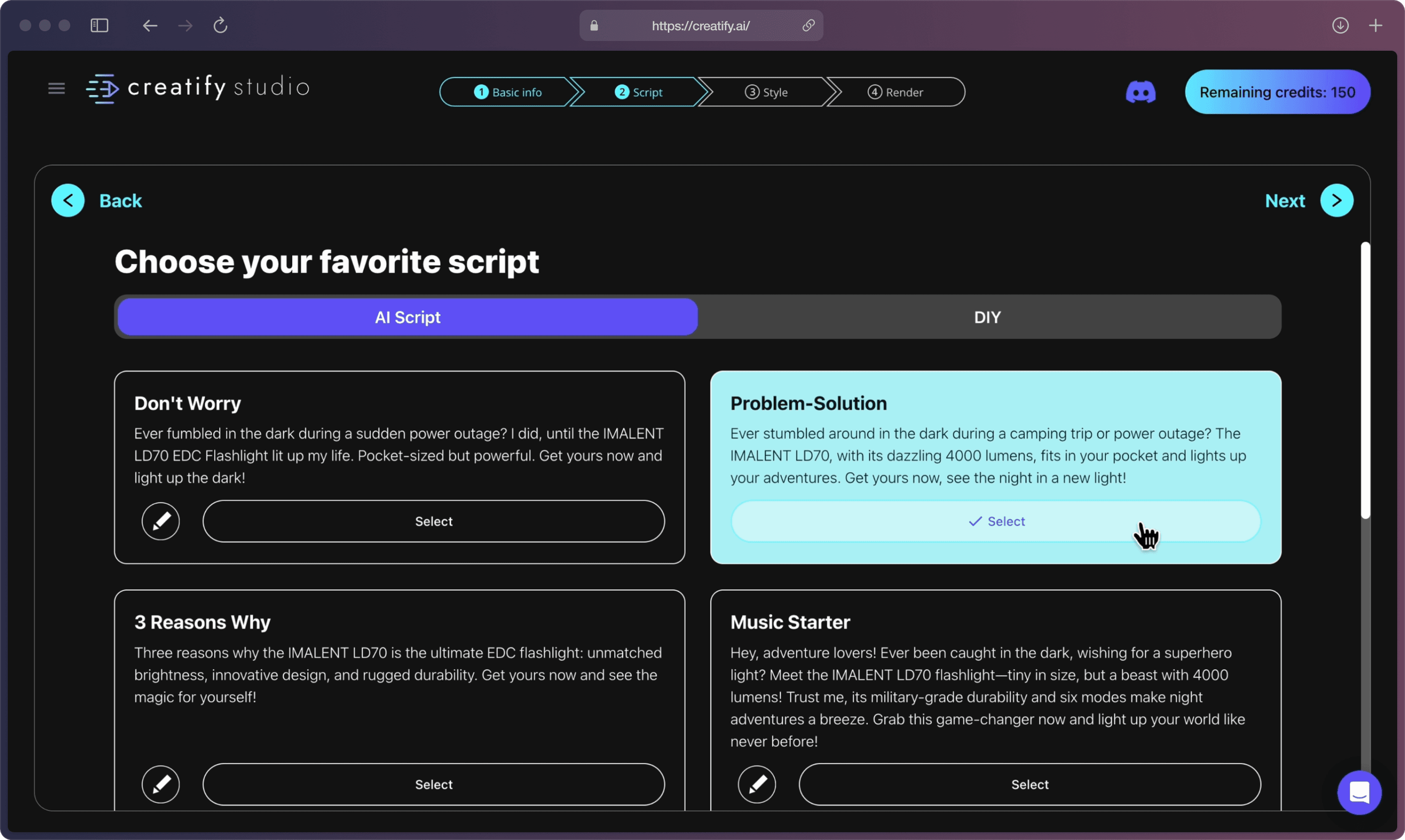
Es ist völlig optional, aber Sie können weitere Skripte generieren, bis Sie das ideale Skript nach Ihrem Geschmack finden.
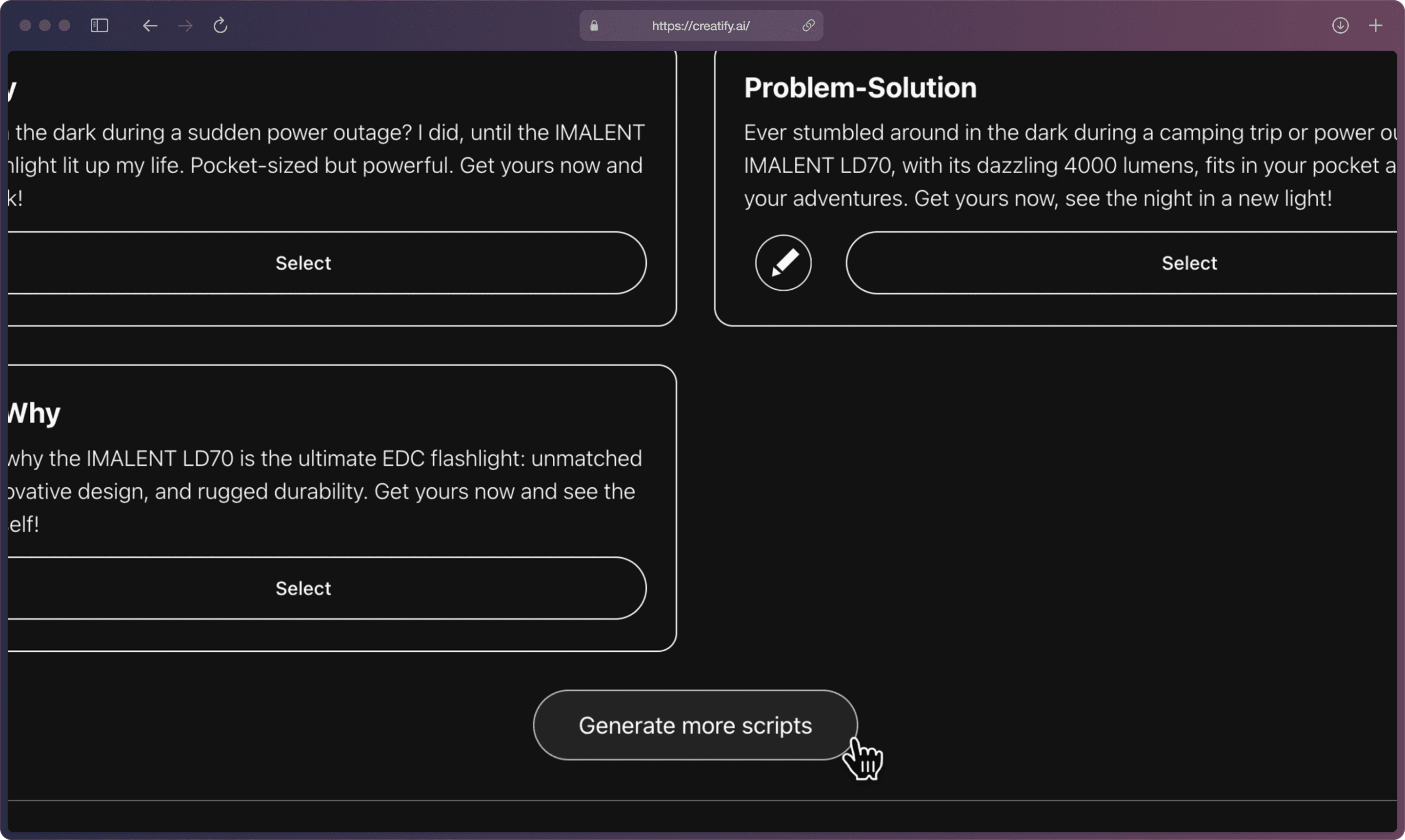
Schritt 3: Wählen Sie einen Stil aus unserer Bibliothek, der zu Ihrem Produkt auf dem Vorschaubildschirm passt. Creatify bietet verschiedene visuelle Vorlagen, die zu verschiedenen Situationen und Stimmungen passen und die Geschichte Ihres Produkts auf vielfältige Weise erzählen.
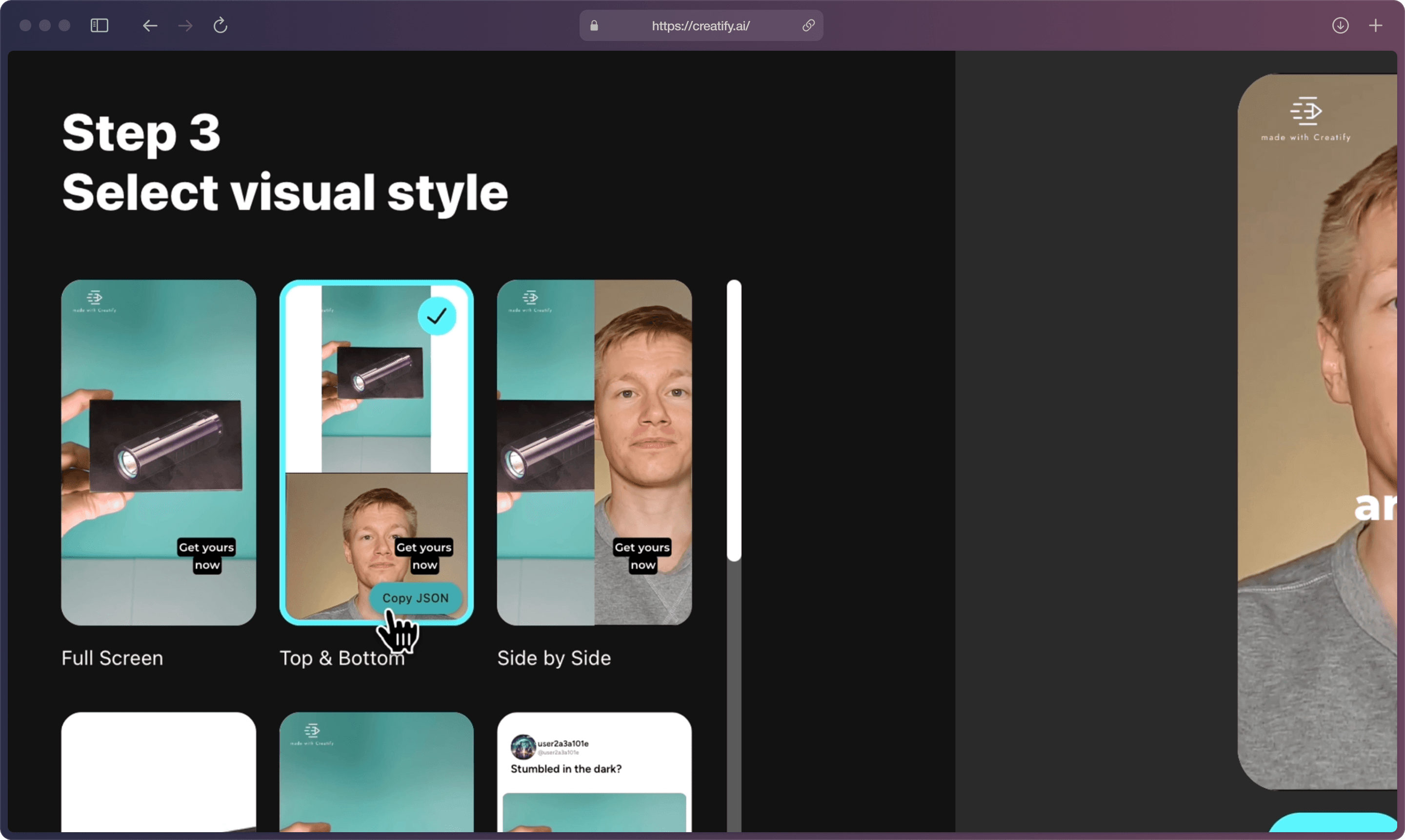
Sie können den Avatar und die Stimme einfach ändern, indem Sie zur oberen rechten Ecke navigieren. Experimentieren Sie mit verschiedenen Stimmen, und wenn Sie die passende gefunden haben, klicken Sie auf das Häkchen, um die Videovorschau zu aktualisieren.
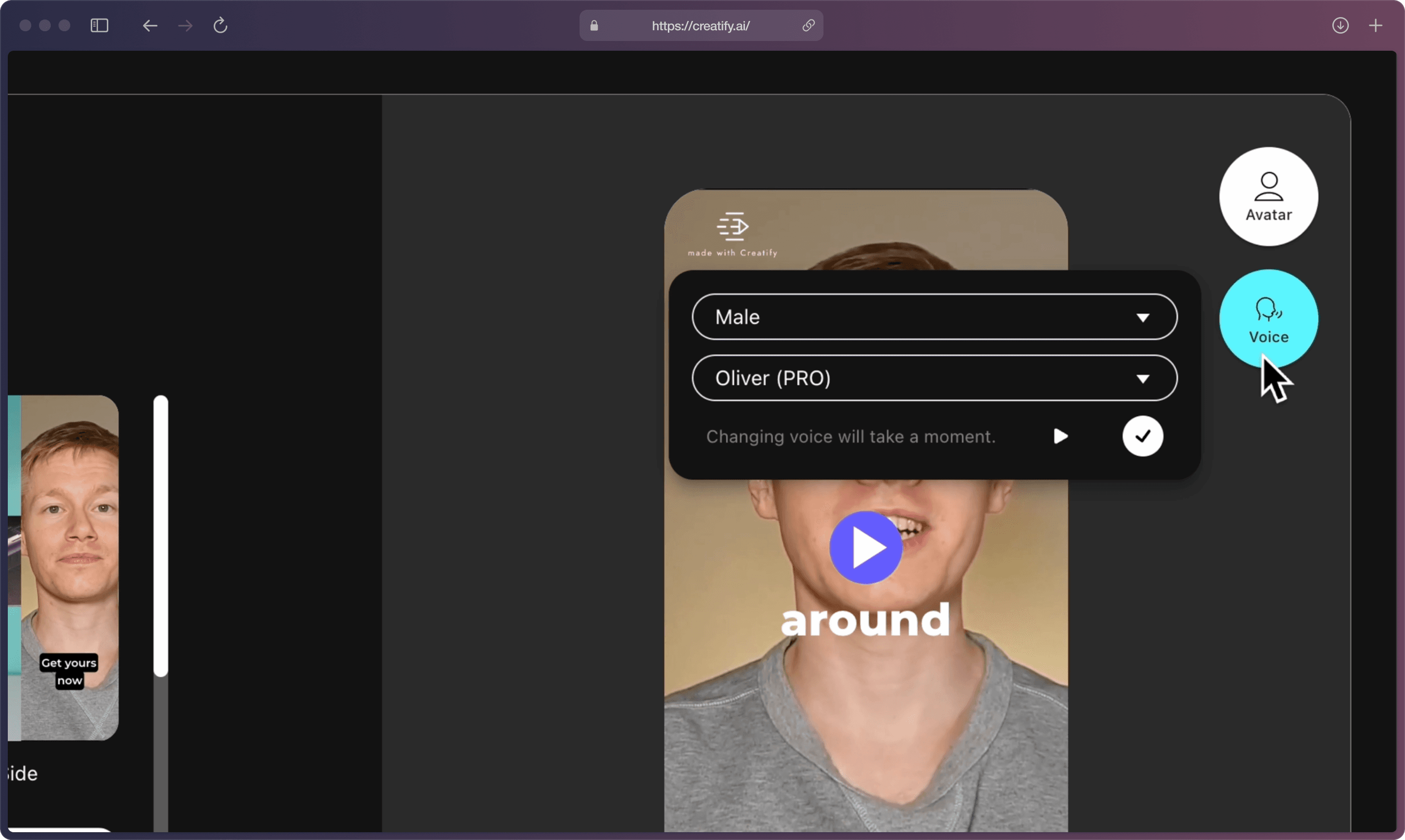
Schritt 4: Wenn Sie in das Editor-Tool eintauchen, denken Sie daran, dass jede Anpassung eine Gelegenheit ist, Ihre Amazon-Anzeigen zu verfeinern, sie ansprechender zu gestalten und ihre Konversionsrate zu verbessern.
Passen Sie Ihr Skript an und verbessern Sie das Untertiteldesign, indem Sie verschiedene Schriftarten, Stile und Positionen wählen. Klicken Sie dann auf den Button „Stimme und Untertitel neu generieren“, um die Änderungen in der Videovorschau anzuzeigen.
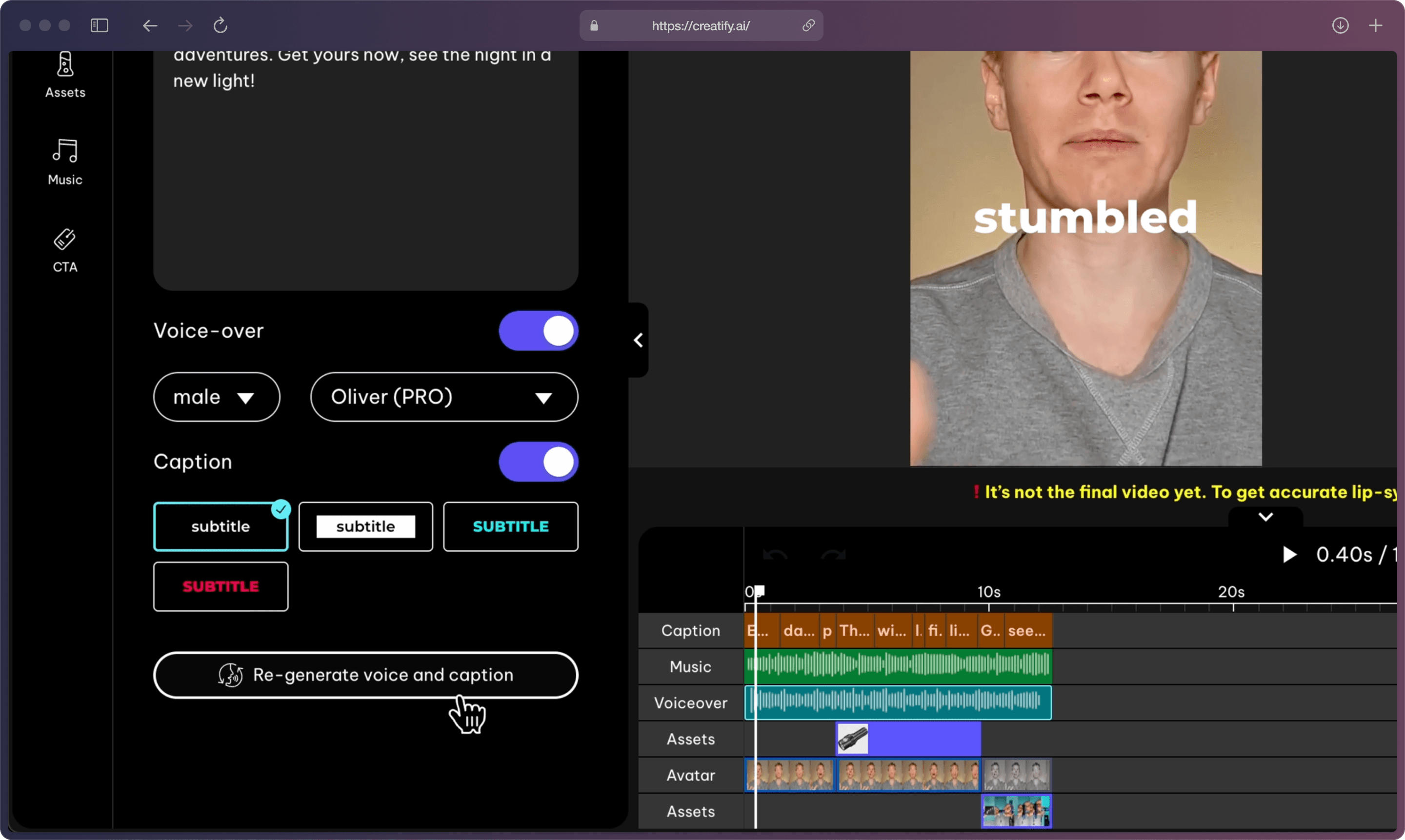
Durchsuchen Sie die umfangreiche Stimmenbibliothek von Creatify. Hören Sie zu, vergleichen Sie und wählen Sie die Stimme aus, die am besten zu Ihrer Erzählung passt. Drücken Sie „Stimme und Untertitel neu generieren“, sobald Sie die perfekte Übereinstimmung für die Geschichte gefunden haben.
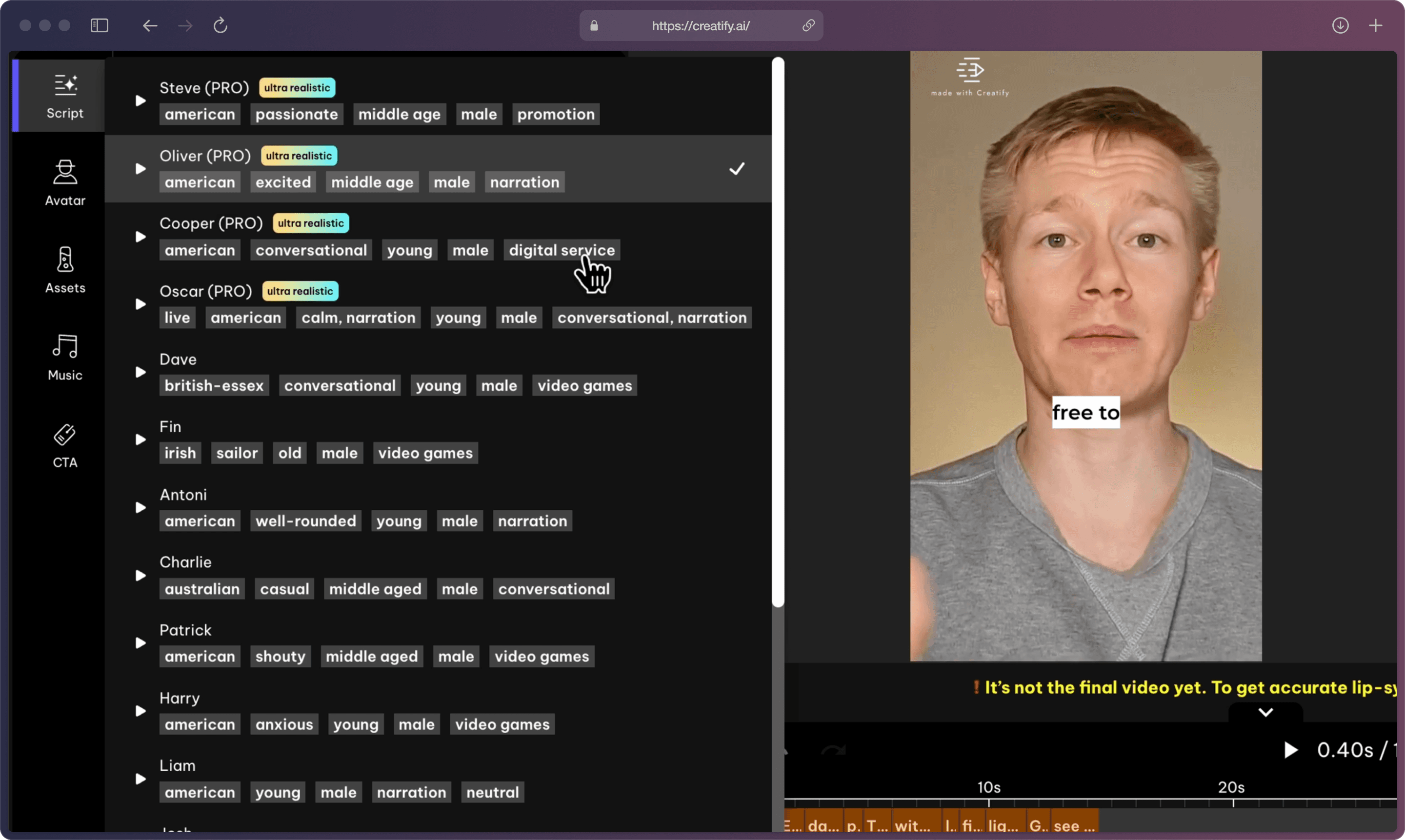
Entdecken Sie eine Vielzahl von Avataren, vergleichen Sie deren Stile und wählen Sie denjenigen aus, der die Persona Ihrer Marke beschreibt.
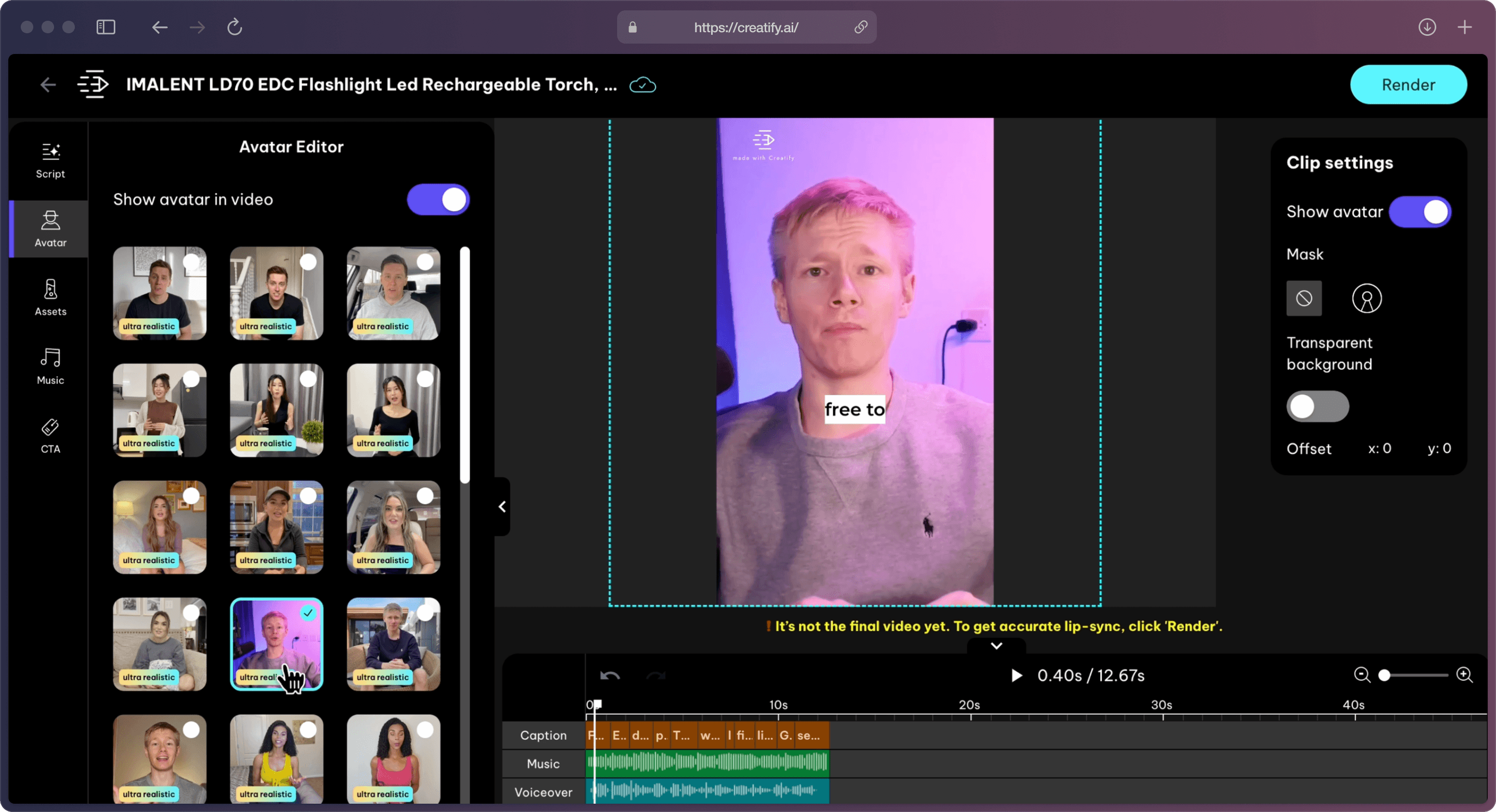
Wählen, zuschneiden, umordnen und ersetzen Sie Medienelemente, bis Sie das ideale visuelle Ergebnis erzielt haben. Für zusätzliche Anpassungen können Sie auch Ihre eigenen Medien hochladen.
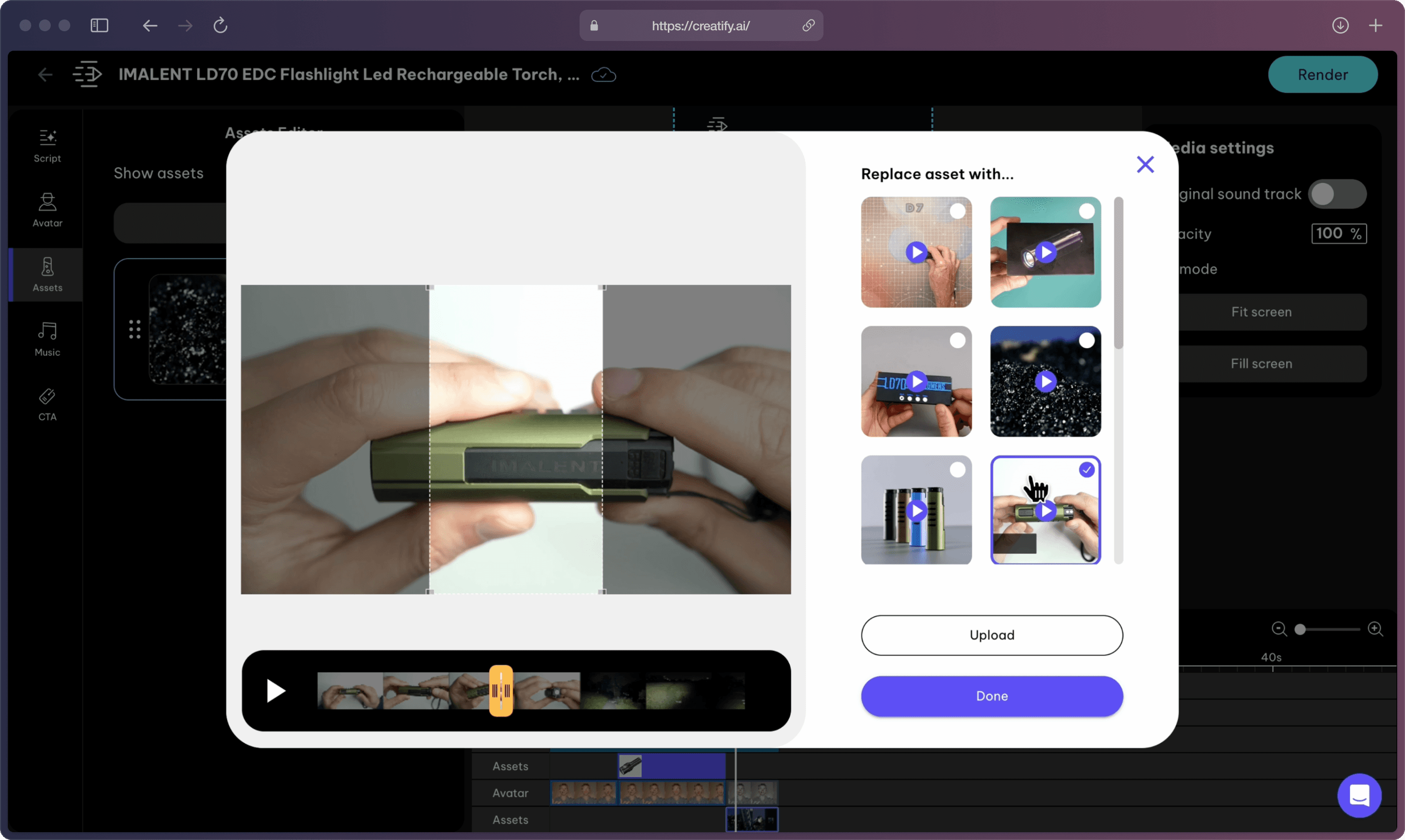
Verfeinern Sie den Call-to-Action (CTA) Ihrer Anzeige, indem Sie Schriftart, Größe und Farbe für einen besseren Eindruck anpassen. Erhöhen Sie die Markenkonsistenz, indem Sie Ihr Logo hochladen.
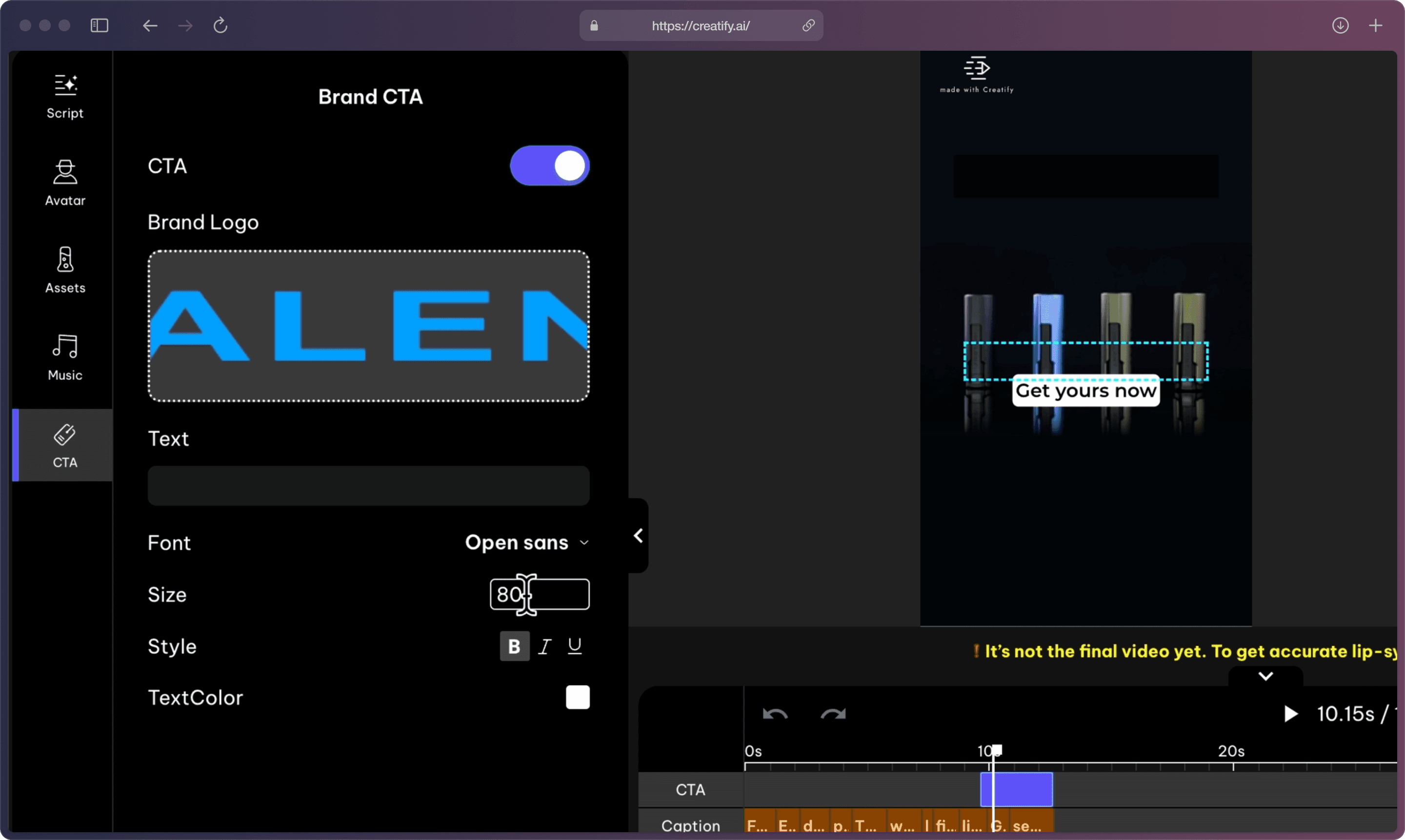
Entdecken Sie abschließend die Musiksammlung von Creatify, um den perfekten Track für Ihre Anzeige zu finden. Generieren Sie die Vorschau neu, um zu sehen, wie sie mit dem Ton des Videos funktioniert.
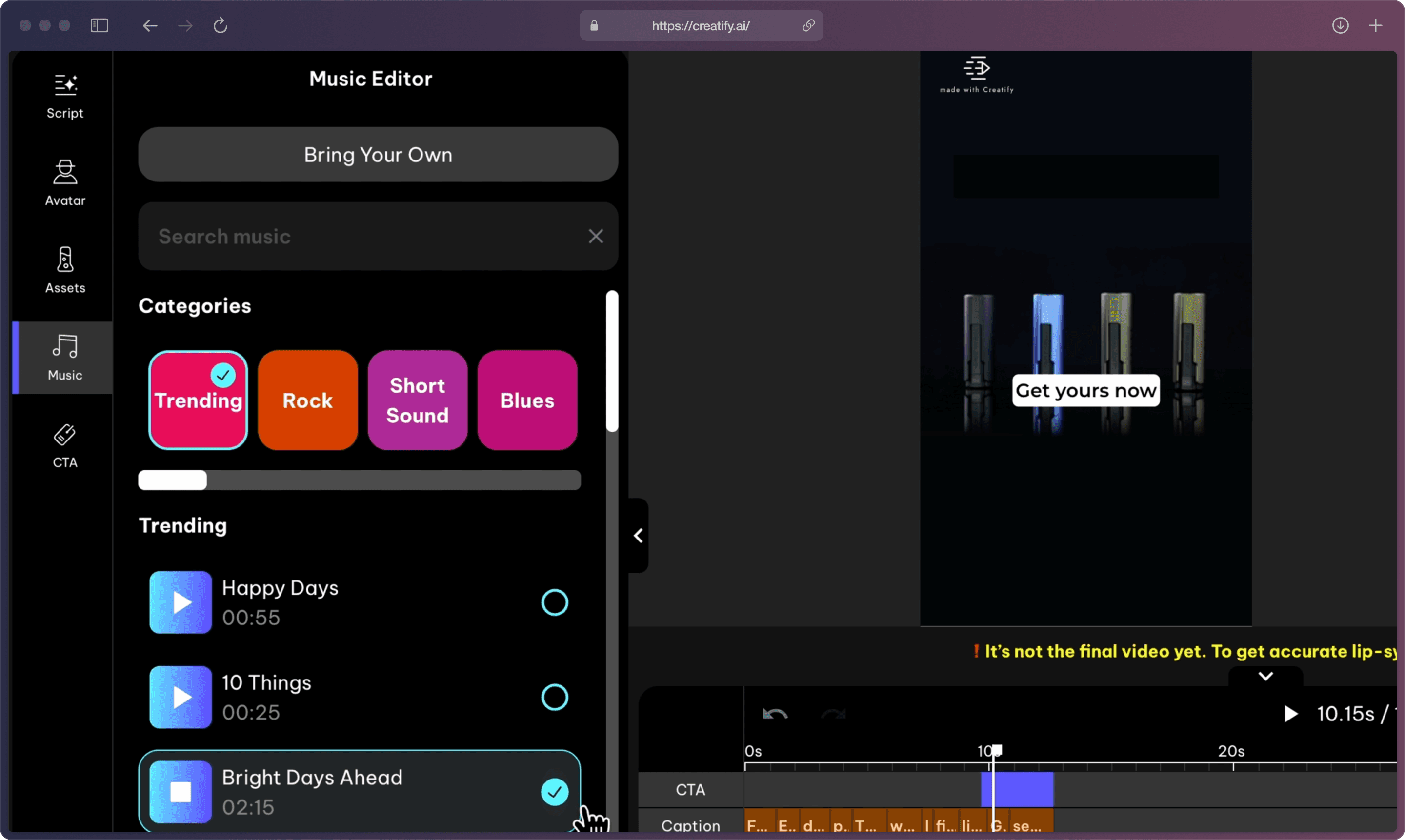
Schritt 5: Sobald Sie mit der Vorschau zufrieden sind – es ist Zeit, das endgültige Video zu rendern.
Nachdem Sie auf "Rendern" gedrückt haben, überprüfen Sie die Aufschlüsselung der Kreditkosten. Credits werden nur verbraucht, wenn Sie das Video rendern. Stellen Sie sicher, dass Sie alle Bearbeitungen vornehmen, bevor Sie Credits verwenden, um das endgültige Ergebnis zu rendern.
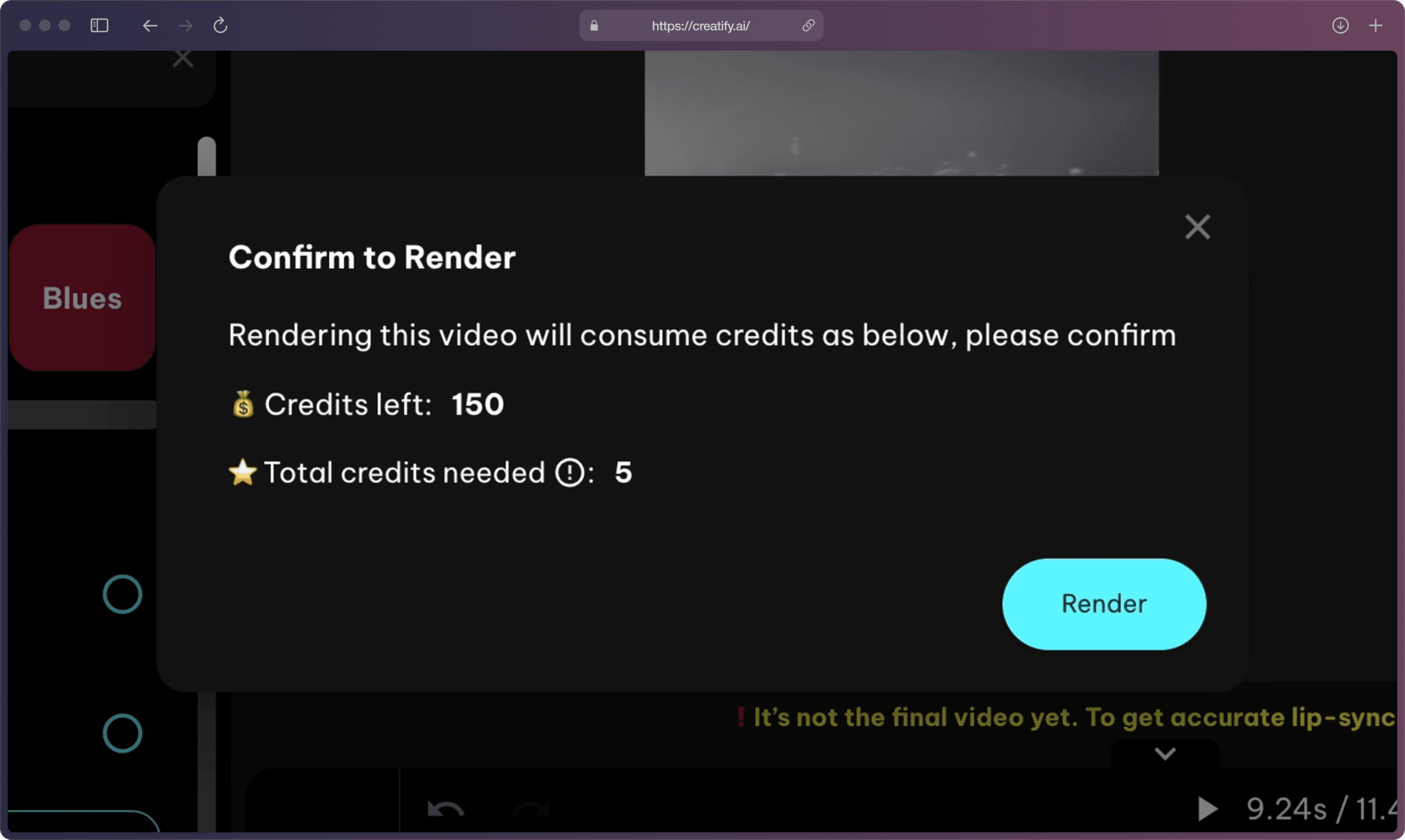
Das Rendern Ihres endgültigen Videos ist der letzte Schritt, bevor Ihre Anzeige in die erfolgreichen Amazon-Video-Marketing-Kampagnen aufgenommen wird, bereit, Aufmerksamkeit zu erregen und Verkäufe zu steigern.
Wenn Sie lernen möchten, wie Sie schnell und einfach mehrere Anzeigengvarianten erstellen und weniger Credits verwenden, schauen Sie sich bitte diesen Leitfaden zur Erstellung mehrerer Videoanzeigenvarianten an.
Schritt 6: Warten Sie ein wenig, bis das Rendern abgeschlossen ist, laden Sie Ihr Video herunter und teilen Sie es. Ta-daa! ✨
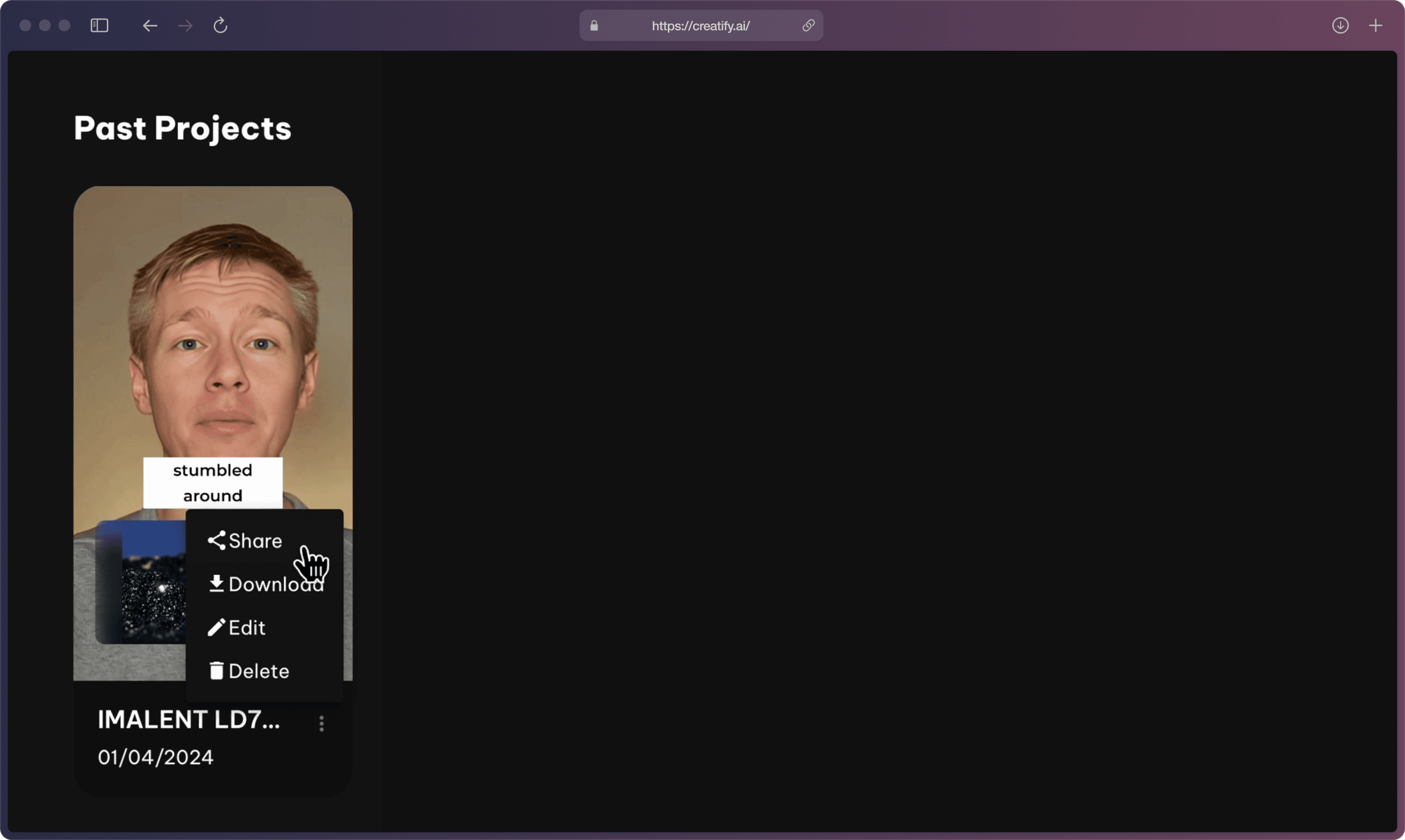
Mit Creatify war es noch nie einfacher, das Potenzial von AIGC Amazon-Inhalten zu nutzen. Sie sind jetzt gerüstet, um ansprechende, effektive Amazon-Anzeigen zu erstellen, die nicht nur die Geschichte Ihres Produkts erzählen, sondern auch eine tiefere Verbindung zu Ihrem Publikum herstellen.
Bereit einzusteigen? Starten Sie jetzt kostenlos.
Bereit, Ihre Amazon-Video-Marketingstrategie zu revolutionieren? Dieses Tutorial führt Sie durch die Verwendung des Creatify Editors, ein mächtiges AIGC-Tool für Amazon-Anzeigen, um kurze Marketingvideos für E-Commerce-Marketing zu erstellen. Erfahren Sie den Schritt-für-Schritt-Prozess zur Anpassung und Perfektionierung Ihrer Werbung für maximalen Einfluss.
Hier ist das gleiche Tutorial, aber im Videoformat, wenn Sie es vorziehen, ein Video anzusehen.
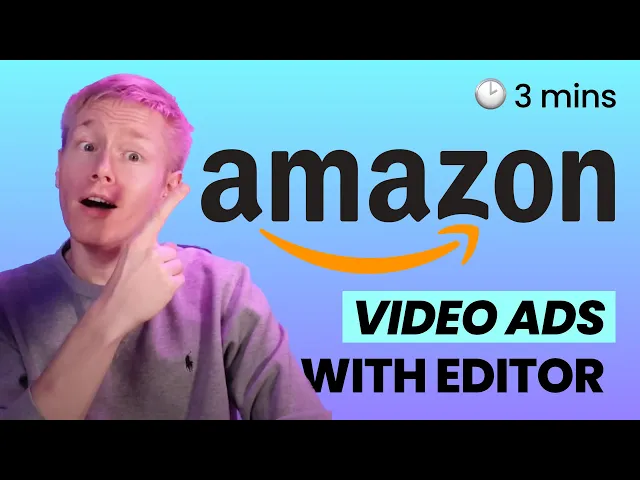
Lassen Sie uns loslegen 👇🏻
Schritt 1: Öffnen Sie Creatify AI und fügen Sie Ihre Produkt-URL ein. Lassen Sie die KI das Produktlisting analysieren und alle Daten und Medien erfassen.
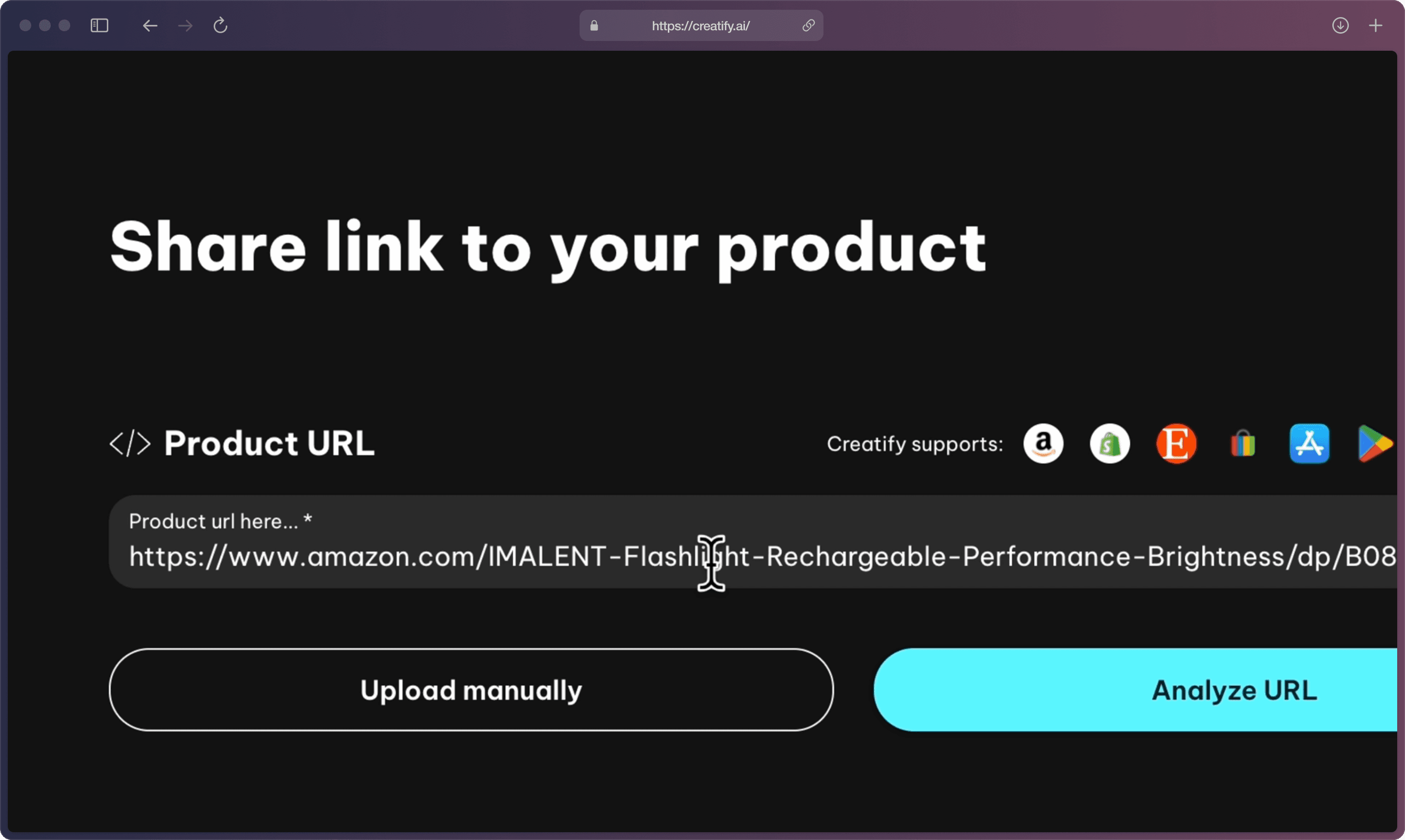
Schritt 2: Zeit für das Skript.
Die KI von Creatify analysiert Ihr Produktlisting und erstellt mehrere Skripte, basierend auf einer umfangreichen Sammlung von leistungsstarken Anzeigenvorlagen, die für Engagement optimiert sind.
Sobald Sie mit dem Skript zufrieden sind, klicken Sie einfach auf den „Auswählen“-Button, um zum nächsten Schritt zu gelangen.
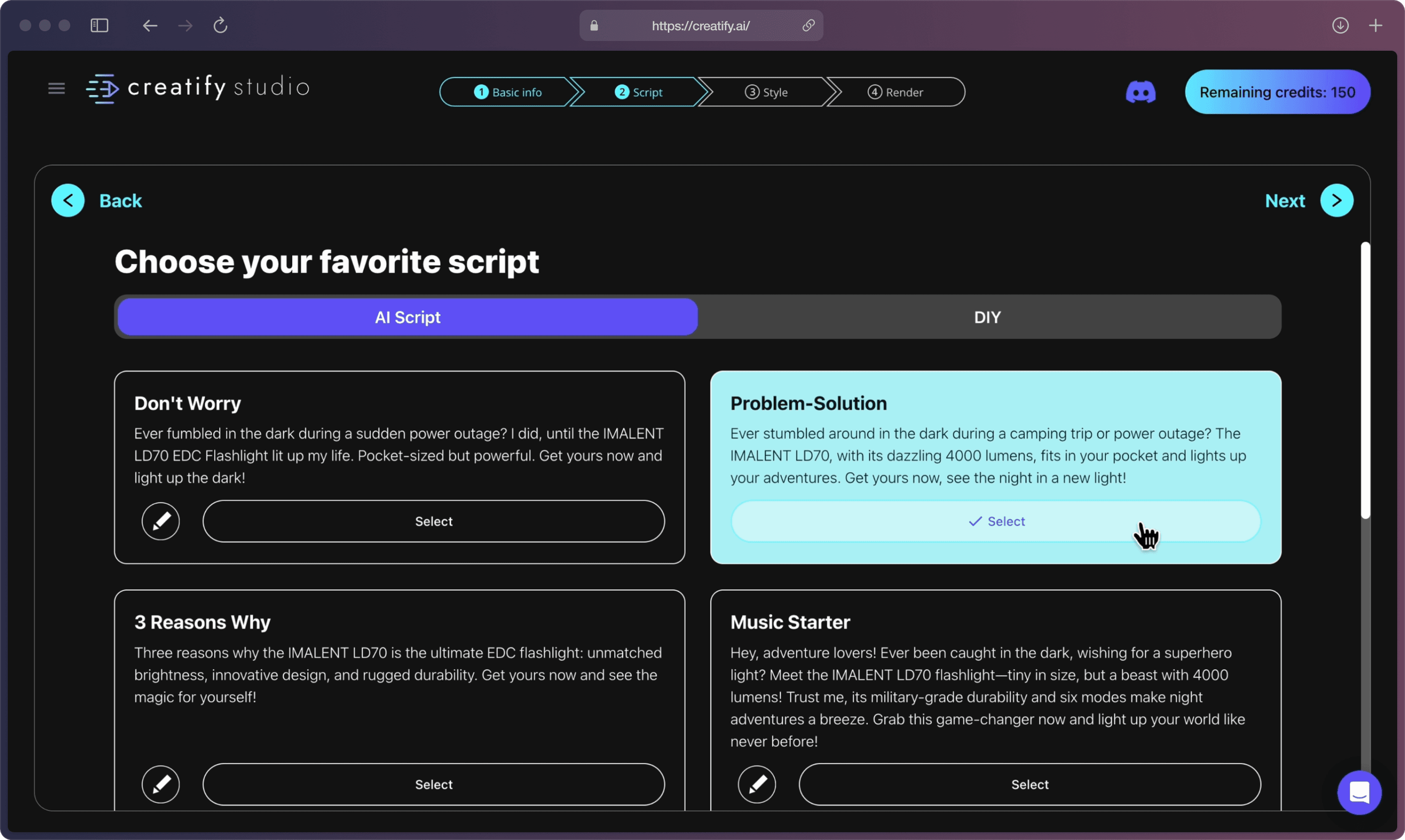
Es ist völlig optional, aber Sie können weitere Skripte generieren, bis Sie das ideale Skript nach Ihrem Geschmack finden.
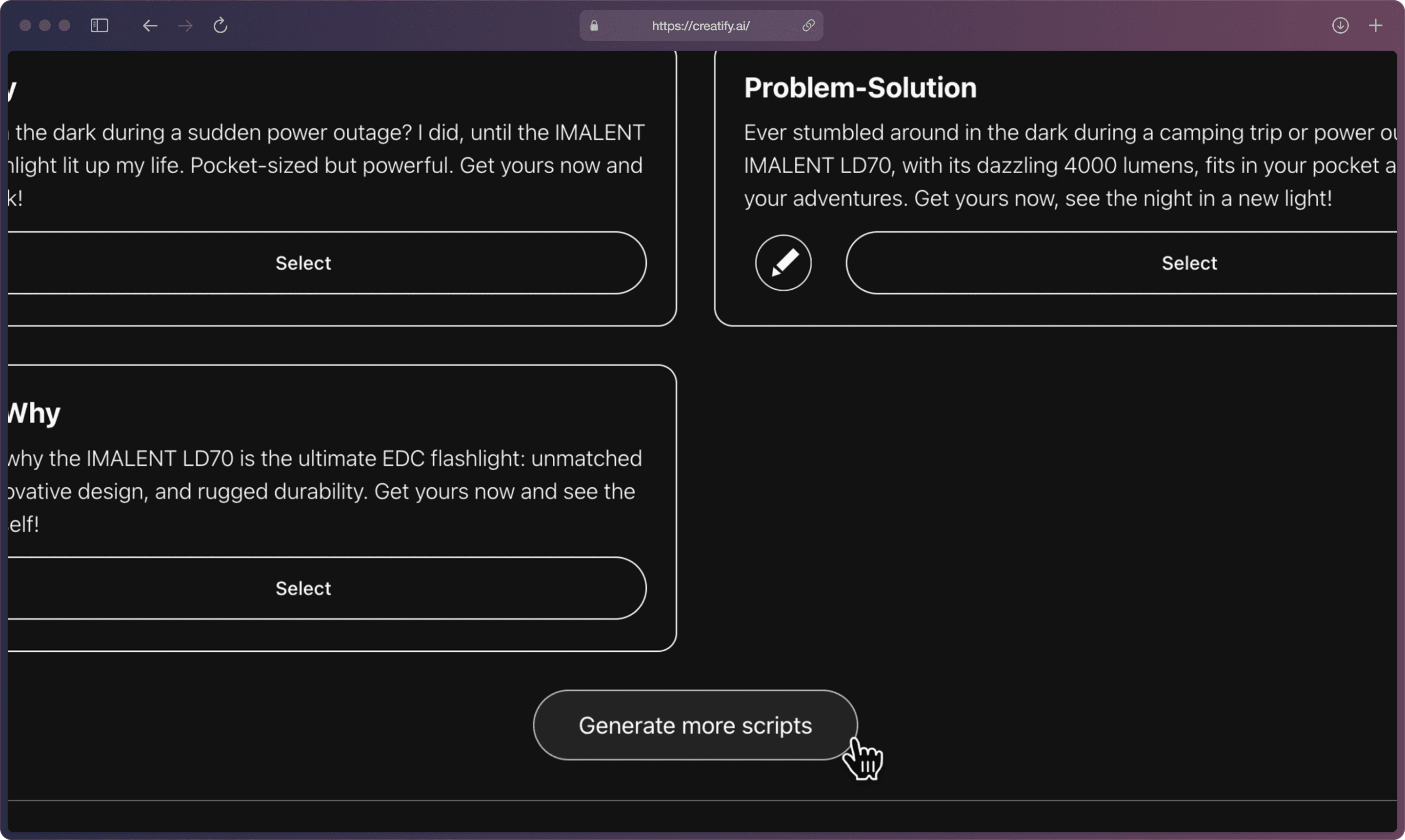
Schritt 3: Wählen Sie einen Stil aus unserer Bibliothek, der zu Ihrem Produkt auf dem Vorschaubildschirm passt. Creatify bietet verschiedene visuelle Vorlagen, die zu verschiedenen Situationen und Stimmungen passen und die Geschichte Ihres Produkts auf vielfältige Weise erzählen.
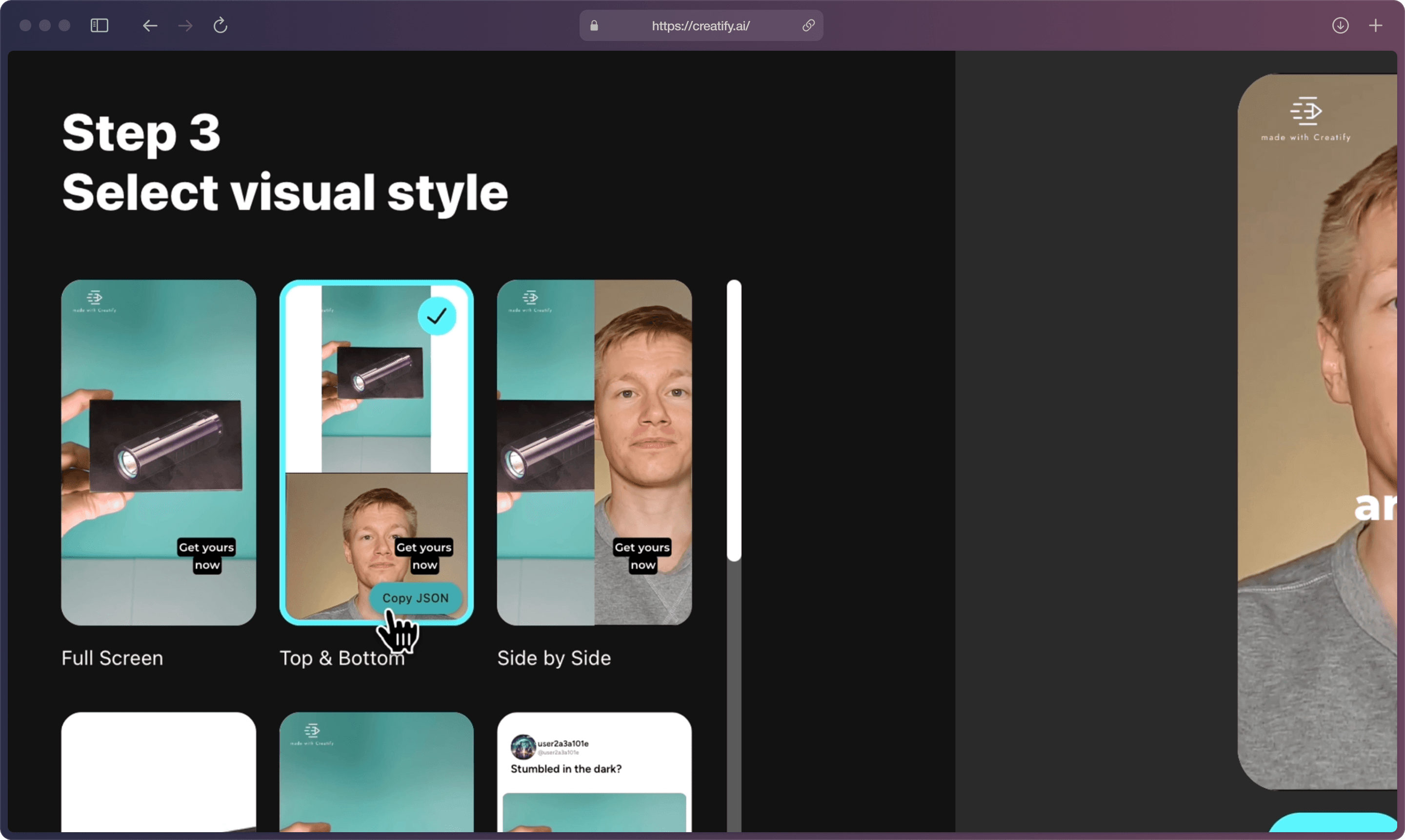
Sie können den Avatar und die Stimme einfach ändern, indem Sie zur oberen rechten Ecke navigieren. Experimentieren Sie mit verschiedenen Stimmen, und wenn Sie die passende gefunden haben, klicken Sie auf das Häkchen, um die Videovorschau zu aktualisieren.
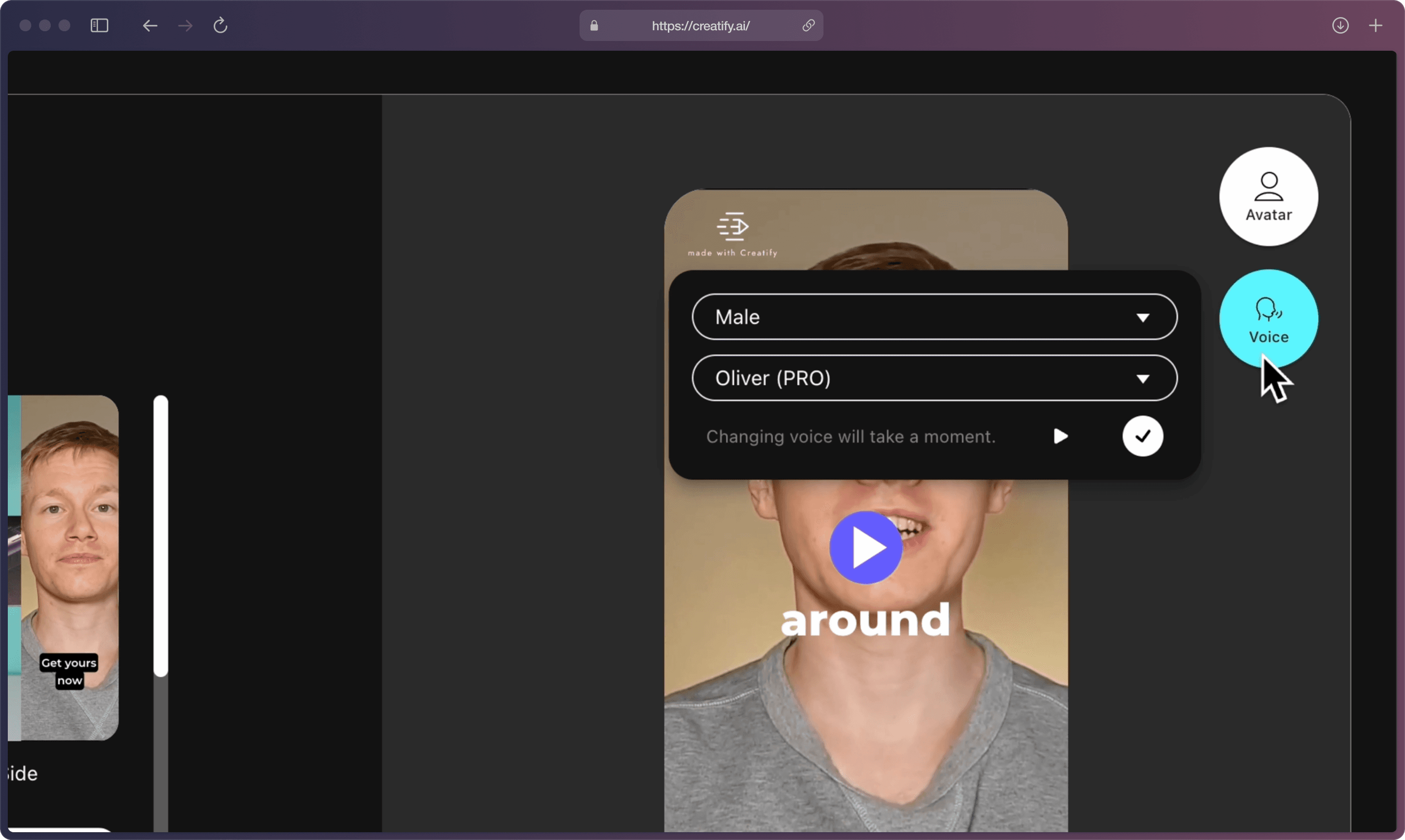
Schritt 4: Wenn Sie in das Editor-Tool eintauchen, denken Sie daran, dass jede Anpassung eine Gelegenheit ist, Ihre Amazon-Anzeigen zu verfeinern, sie ansprechender zu gestalten und ihre Konversionsrate zu verbessern.
Passen Sie Ihr Skript an und verbessern Sie das Untertiteldesign, indem Sie verschiedene Schriftarten, Stile und Positionen wählen. Klicken Sie dann auf den Button „Stimme und Untertitel neu generieren“, um die Änderungen in der Videovorschau anzuzeigen.
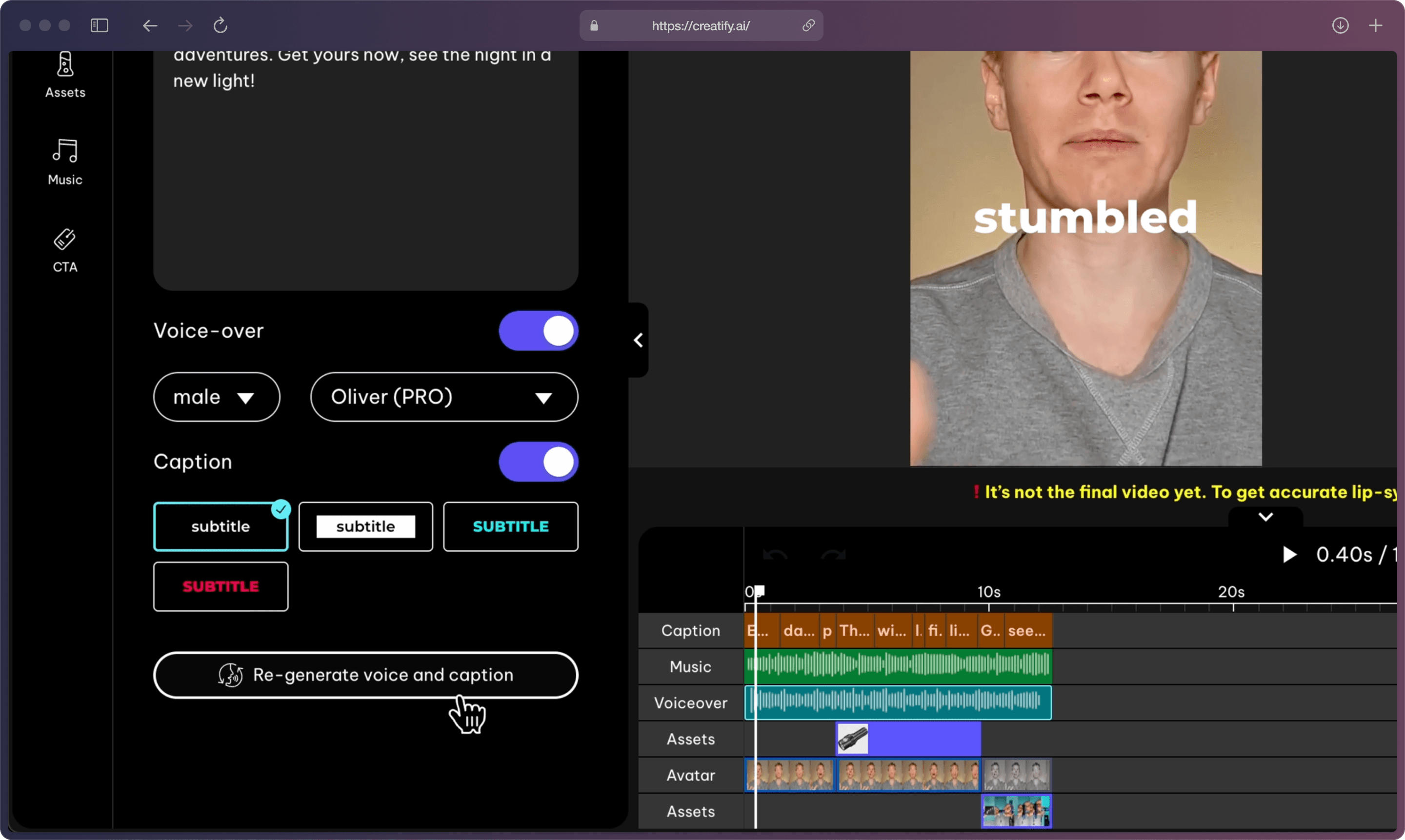
Durchsuchen Sie die umfangreiche Stimmenbibliothek von Creatify. Hören Sie zu, vergleichen Sie und wählen Sie die Stimme aus, die am besten zu Ihrer Erzählung passt. Drücken Sie „Stimme und Untertitel neu generieren“, sobald Sie die perfekte Übereinstimmung für die Geschichte gefunden haben.
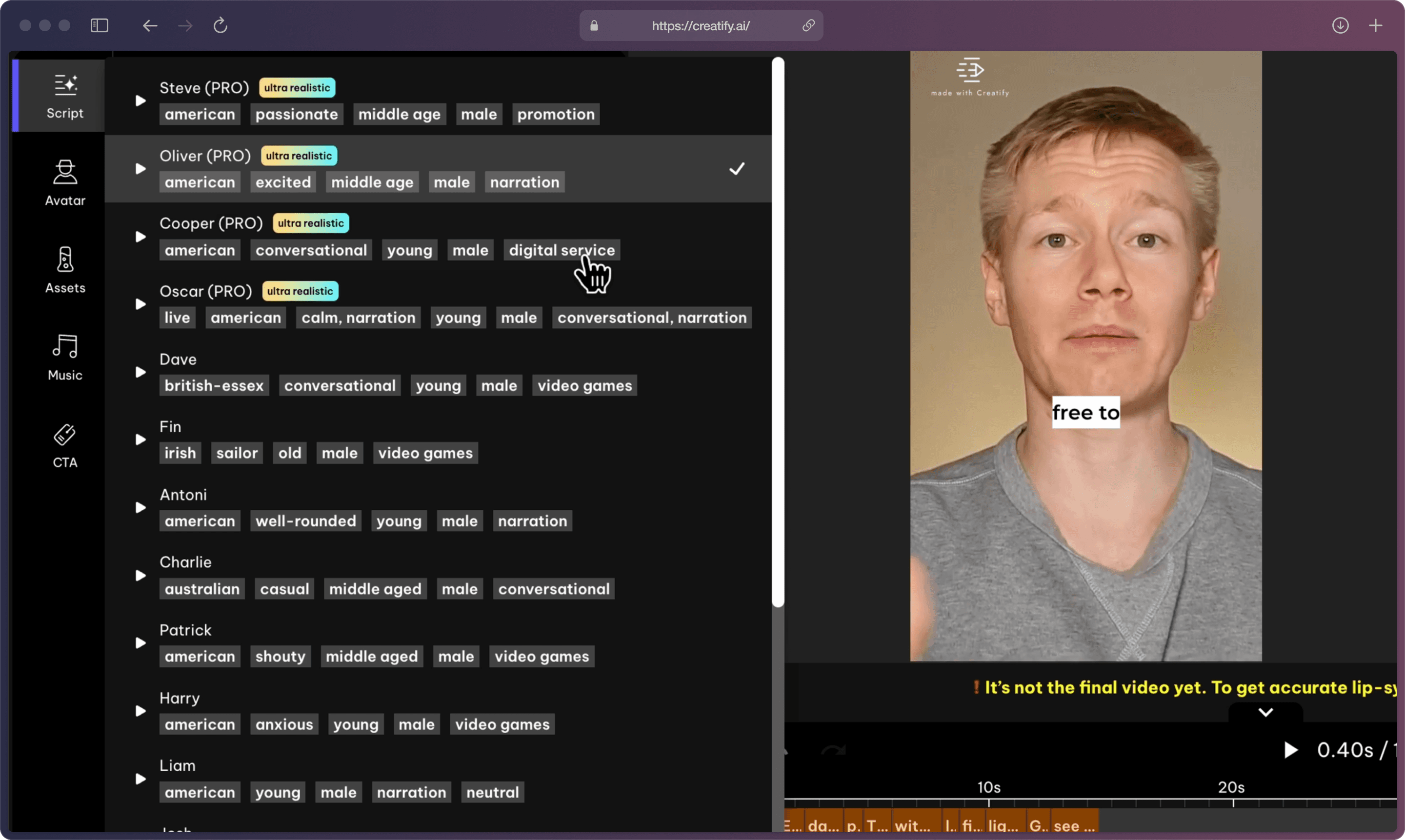
Entdecken Sie eine Vielzahl von Avataren, vergleichen Sie deren Stile und wählen Sie denjenigen aus, der die Persona Ihrer Marke beschreibt.
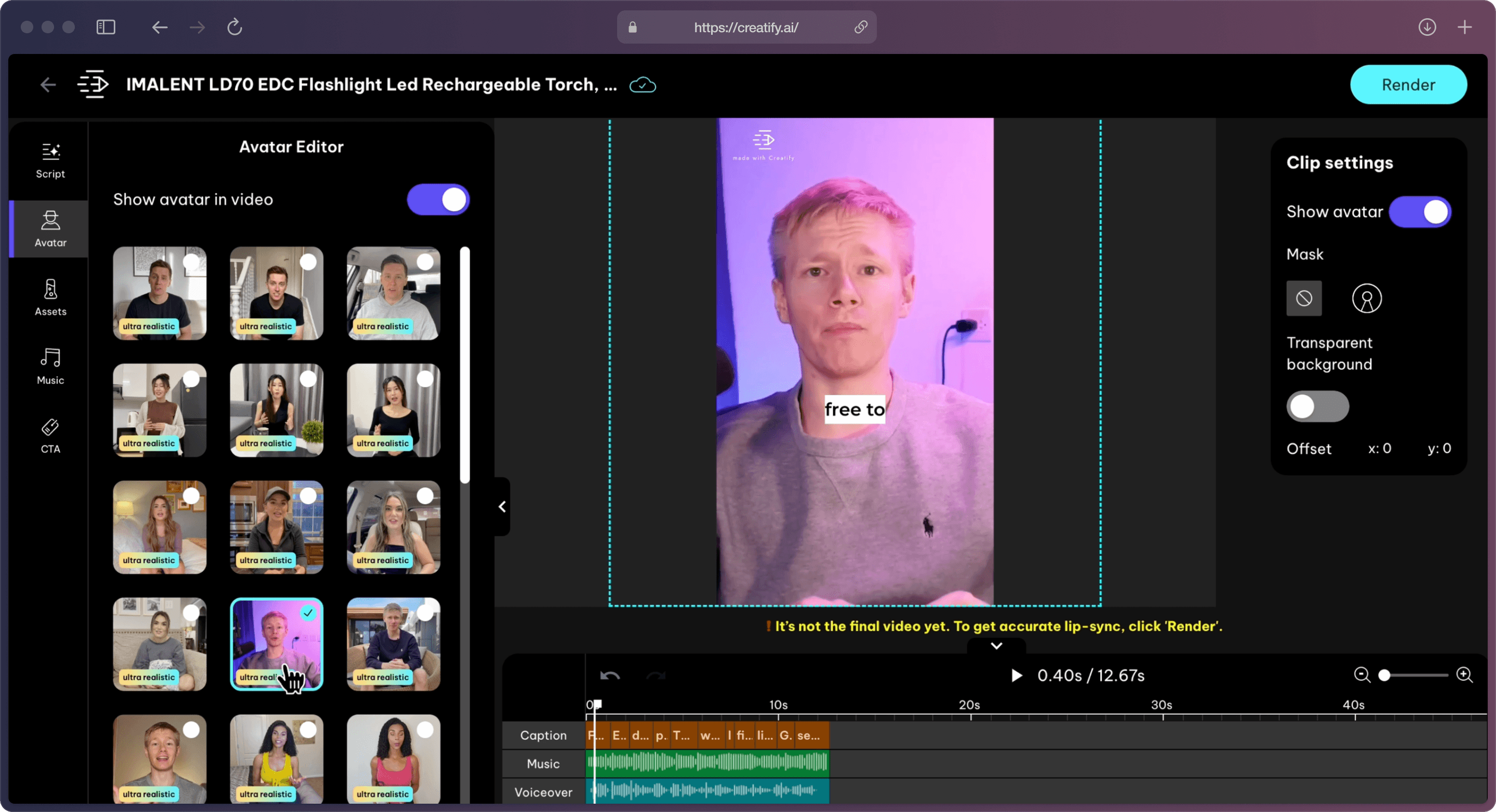
Wählen, zuschneiden, umordnen und ersetzen Sie Medienelemente, bis Sie das ideale visuelle Ergebnis erzielt haben. Für zusätzliche Anpassungen können Sie auch Ihre eigenen Medien hochladen.
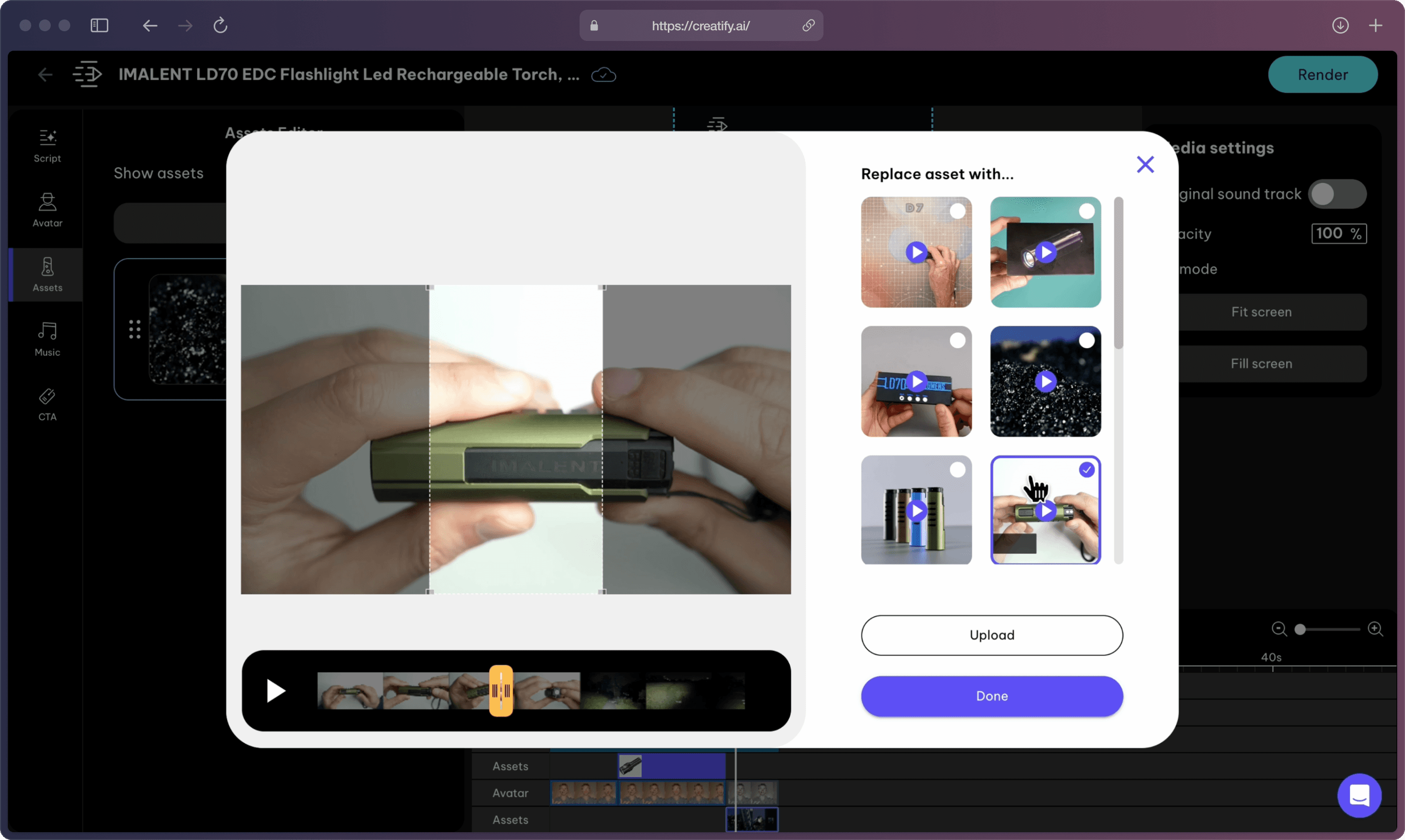
Verfeinern Sie den Call-to-Action (CTA) Ihrer Anzeige, indem Sie Schriftart, Größe und Farbe für einen besseren Eindruck anpassen. Erhöhen Sie die Markenkonsistenz, indem Sie Ihr Logo hochladen.
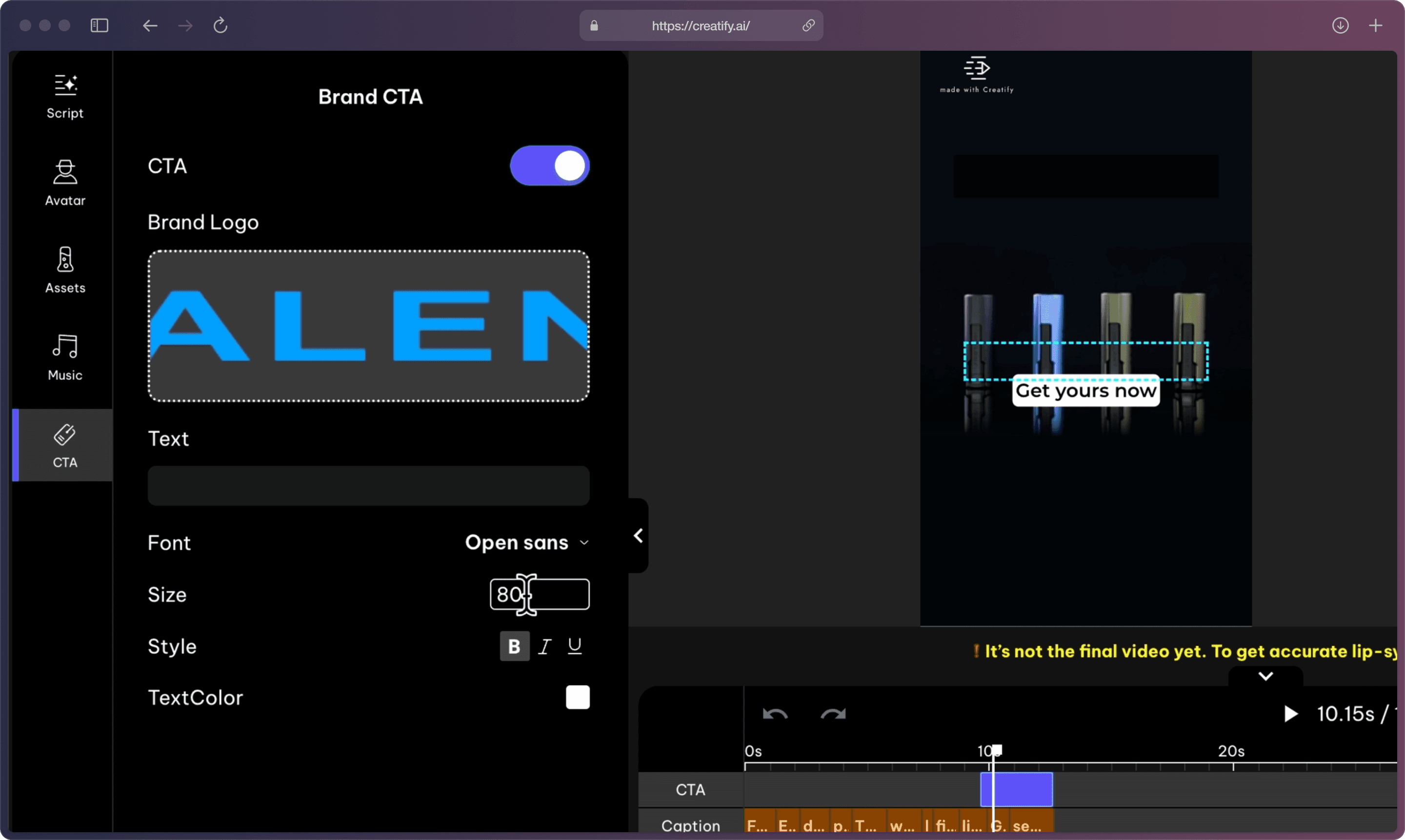
Entdecken Sie abschließend die Musiksammlung von Creatify, um den perfekten Track für Ihre Anzeige zu finden. Generieren Sie die Vorschau neu, um zu sehen, wie sie mit dem Ton des Videos funktioniert.
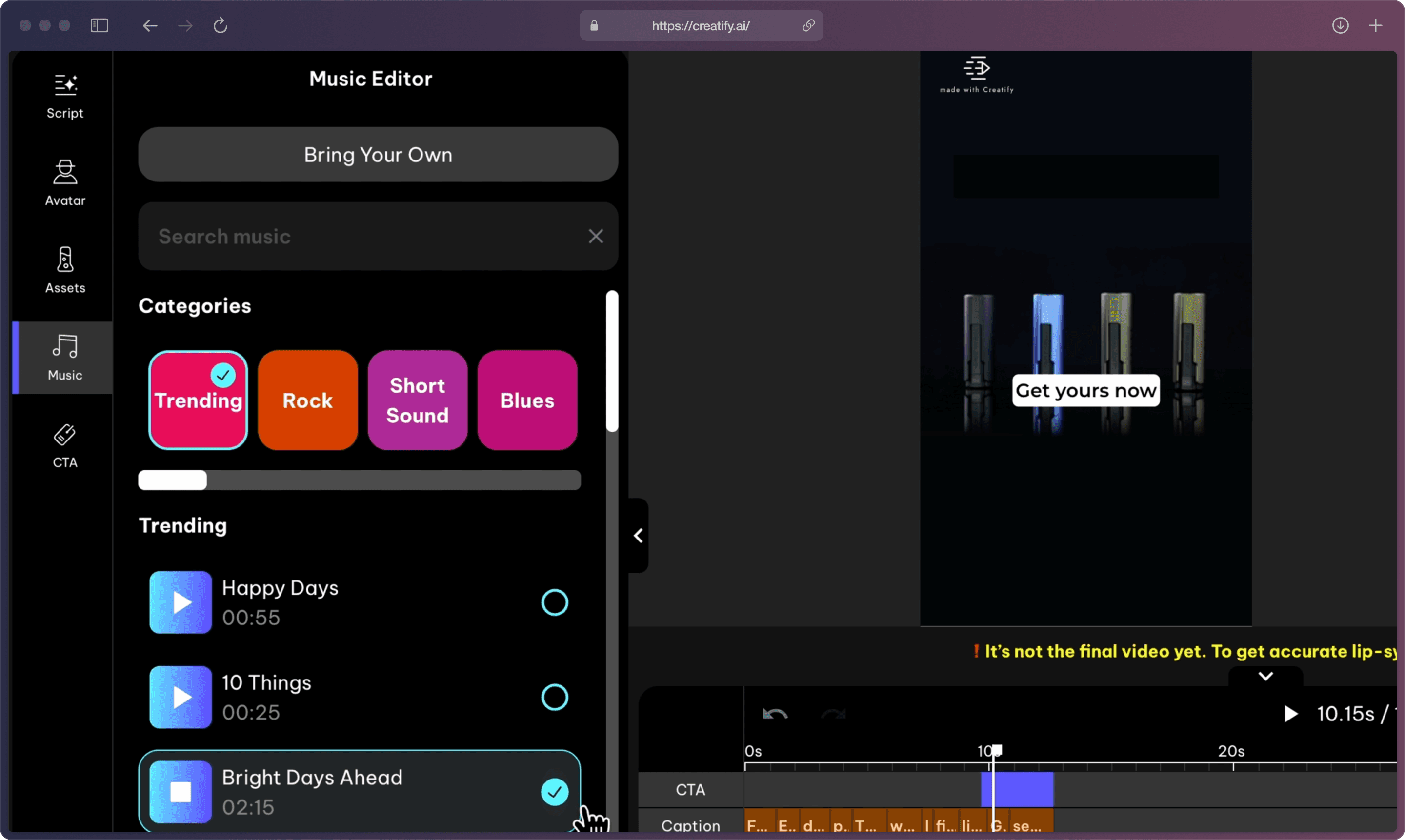
Schritt 5: Sobald Sie mit der Vorschau zufrieden sind – es ist Zeit, das endgültige Video zu rendern.
Nachdem Sie auf "Rendern" gedrückt haben, überprüfen Sie die Aufschlüsselung der Kreditkosten. Credits werden nur verbraucht, wenn Sie das Video rendern. Stellen Sie sicher, dass Sie alle Bearbeitungen vornehmen, bevor Sie Credits verwenden, um das endgültige Ergebnis zu rendern.
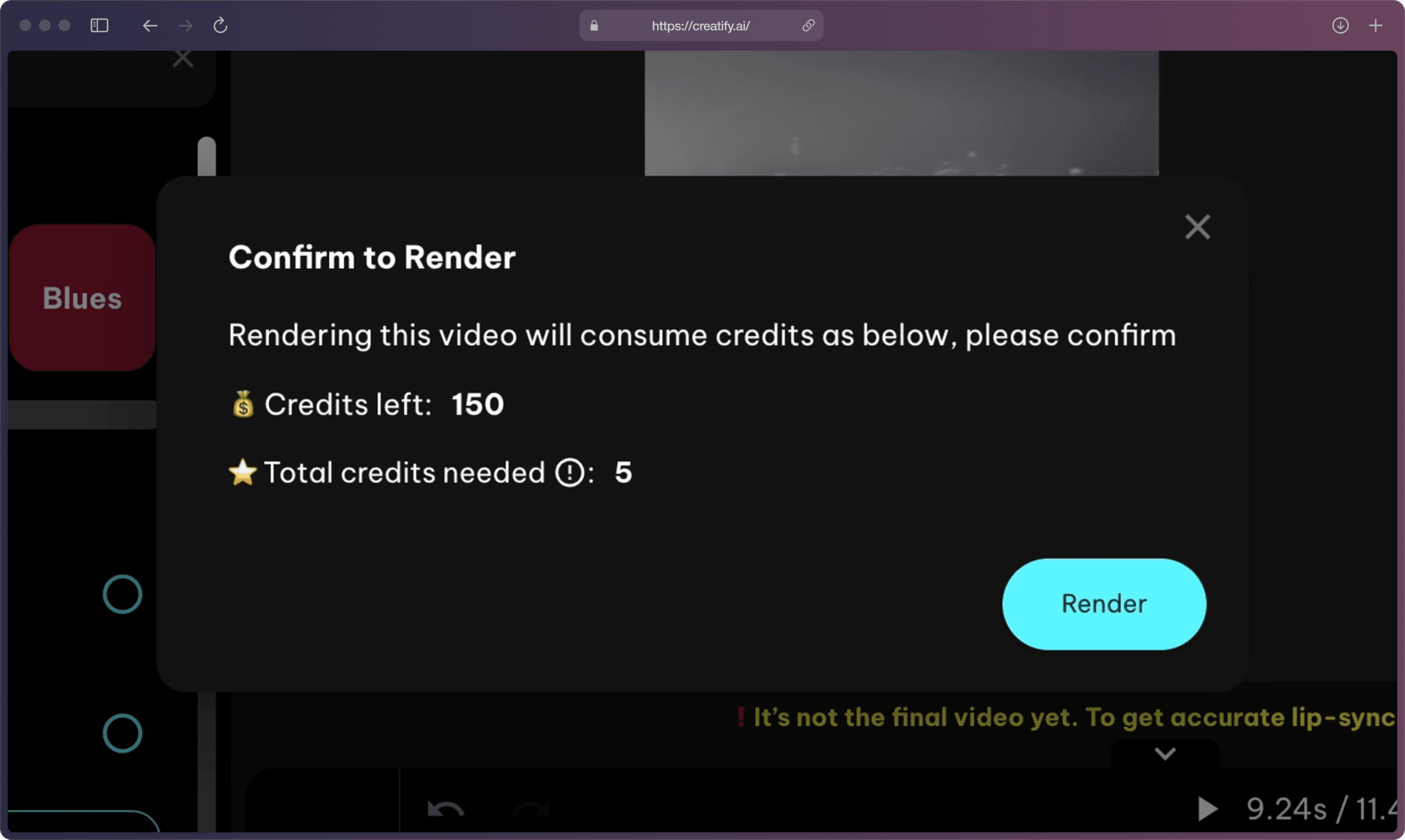
Das Rendern Ihres endgültigen Videos ist der letzte Schritt, bevor Ihre Anzeige in die erfolgreichen Amazon-Video-Marketing-Kampagnen aufgenommen wird, bereit, Aufmerksamkeit zu erregen und Verkäufe zu steigern.
Wenn Sie lernen möchten, wie Sie schnell und einfach mehrere Anzeigengvarianten erstellen und weniger Credits verwenden, schauen Sie sich bitte diesen Leitfaden zur Erstellung mehrerer Videoanzeigenvarianten an.
Schritt 6: Warten Sie ein wenig, bis das Rendern abgeschlossen ist, laden Sie Ihr Video herunter und teilen Sie es. Ta-daa! ✨
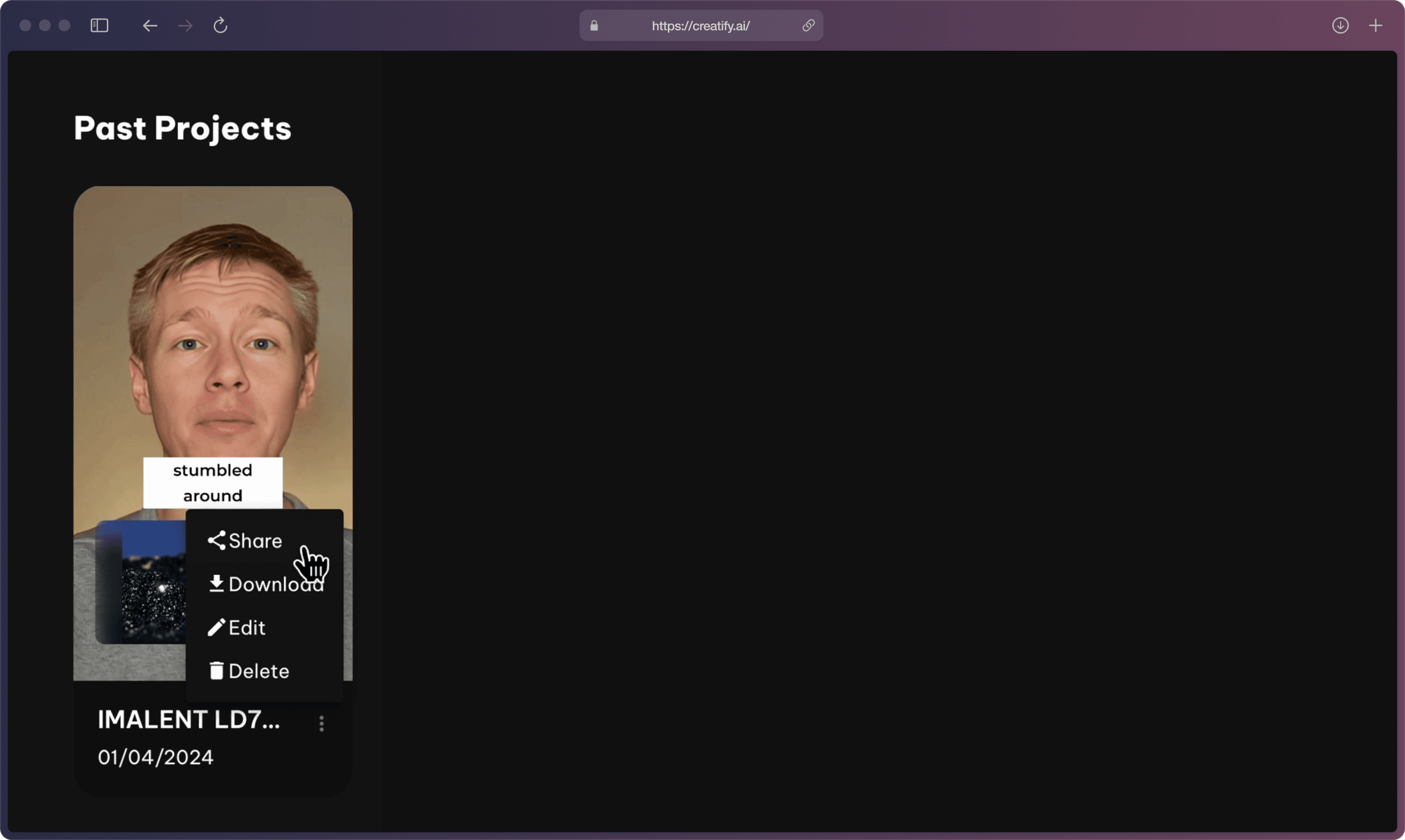
Mit Creatify war es noch nie einfacher, das Potenzial von AIGC Amazon-Inhalten zu nutzen. Sie sind jetzt gerüstet, um ansprechende, effektive Amazon-Anzeigen zu erstellen, die nicht nur die Geschichte Ihres Produkts erzählen, sondern auch eine tiefere Verbindung zu Ihrem Publikum herstellen.
Bereit einzusteigen? Starten Sie jetzt kostenlos.




Bereit, Ihr Produkt in ein fesselndes Video zu verwandeln?














